现在很多电脑用的都是win11系统,512G固态硬盘。很多用户购买后遇到一个难题,因为只有512G空间,不知道如何合理分区。针对这一问题,本期小编将为您讲解Windows11系统中512G固态硬盘的最佳分区,希望对您有所帮助。![]() win11 22hx64 22621.898rp图像V2022
win11 22hx64 22621.898rp图像V2022
2.在设置窗口中,选择左侧的系统,点击右侧的存储(存储空间、驱动器和配置规则)。

3.当前路径为:系统>:存储,点击高级存储设置(备份选项、存储空间、其他磁盘和卷)下的磁盘和卷。

4.在磁盘和卷下,首先单击扩展磁盘按钮以显示当前磁盘的信息,然后选择驱动器C并单击属性。

5.在驱动器c的属性中单击更改大小。

6.在“更改大小”对话框中,创建一个新框,并输入c盘的压缩容量,而不是要建立的新分区大小。
比如我要新建一个大小为200GB的驱动器D,200GB*1024=204800MB,当前驱动器C为487612MB。我需要输入:282812=48761204800,然后点击确定。

7.然后单击窗口左上角的后退键。

8.此时,磁盘和卷中将出现一个未分配的空间。选择此空间并单击& ldquo。创建卷& rdquo。

9.在新建卷对话框中,可以任意输入标签,其他选项都是默认的。
(a)标签:驱动器号的名称。在此输入新卷。
(b)驱动器号:驱动器号的磁盘符号,例如,选择D是D磁盘,选择E是E磁盘。
(c)文件系统选择:选择NTFS,其他选项可能会导致异常使用。
(d)大小:在框中输入新字母的大小。
注意:由于我们的压缩是200G,所以可以默认选择最大值。最后,单击高级打开高级选项栏。

10.在高级选项栏中,选择默认设置,然后单击格式。

11.最后,检查新分区是否成功。新创建的分区磁盘D已经可以在系统盘和卷以及计算机中看到。

方法2
1.右击桌面& ldquo这台电脑& rdquo,在打开的菜单项中,选择& ldquo。管理& rdquo。
2.在“计算机管理”窗口中,单击& ldquo储存在左边。磁盘管理& rdquo。
3.选择要分区的磁盘,然后右键单击。
4.在打开的菜单项中,选择& ldquo。压缩卷& rdquo。
5.此时可以得到压缩空间值,输入需要的压缩空间,点击压缩。
6.压缩完成后,将有一个未分配的分区。右键单击,并在打开的菜单项中选择“新建简单卷”。
7.新建简单卷向导,单击“下一步”继续。
8.对于新创建的简单卷,磁盘格式应该选择为& ldquoNTFS & rdquo。
9.最后,进入this pc磁盘管理器,可以看到新创建的分区。
 小白号
小白号

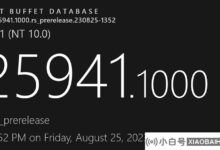













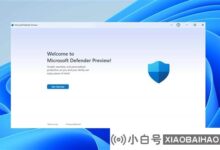
评论前必须登录!
注册